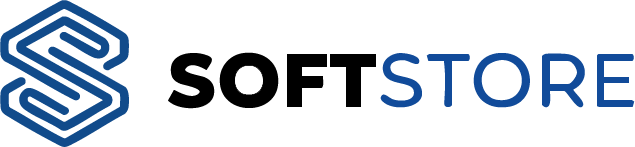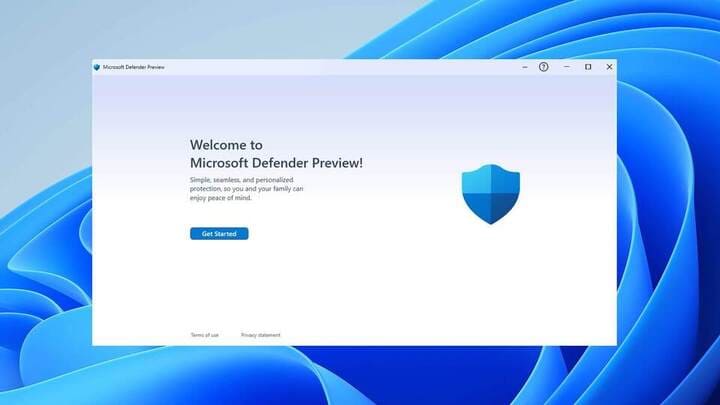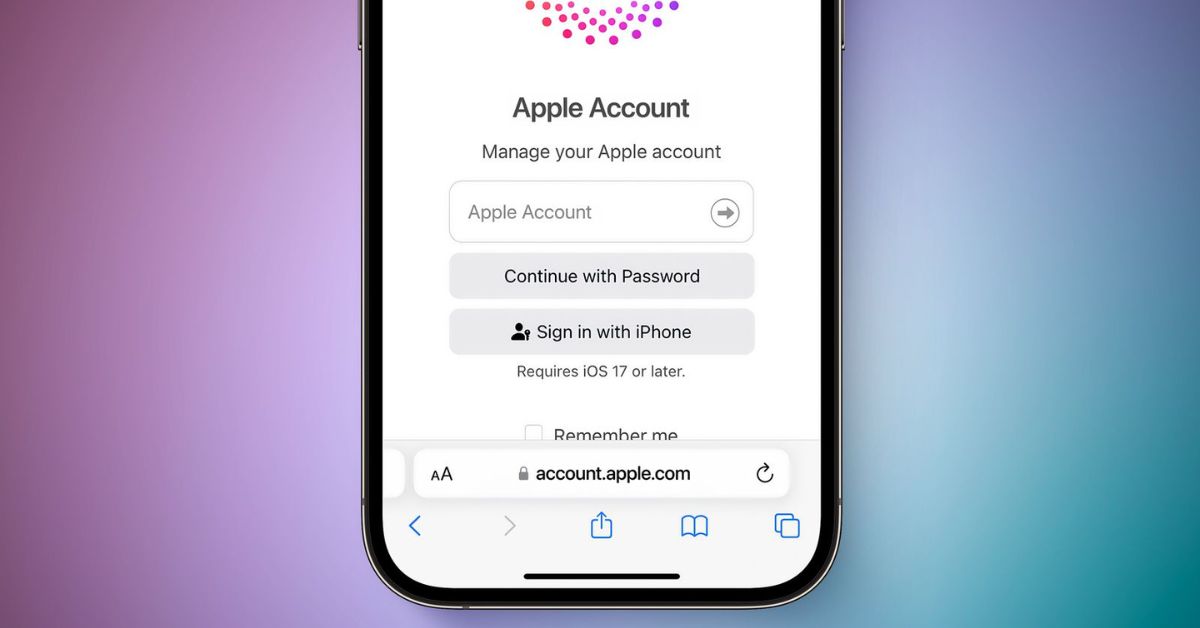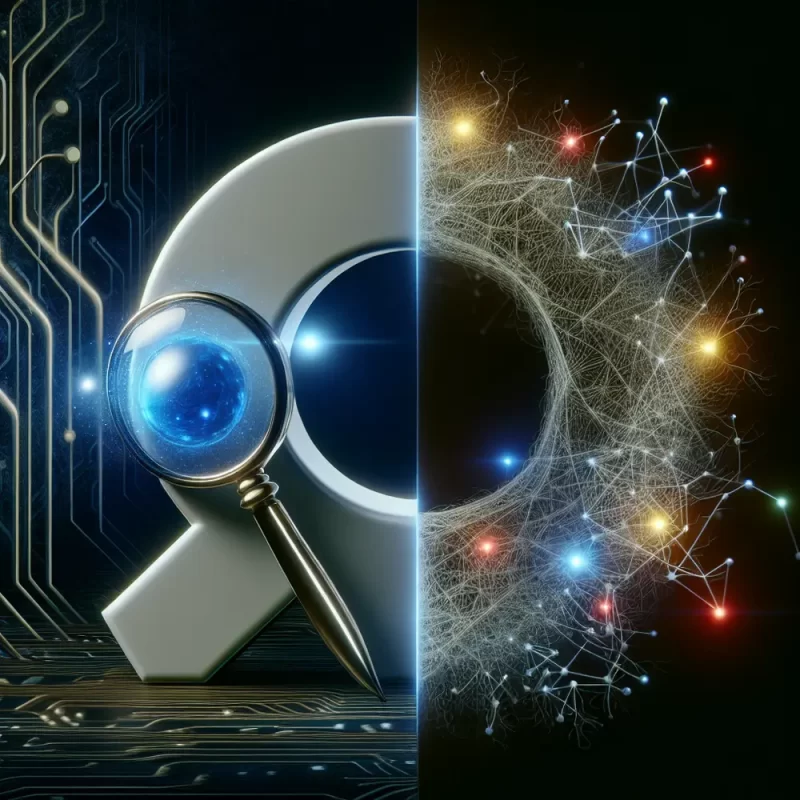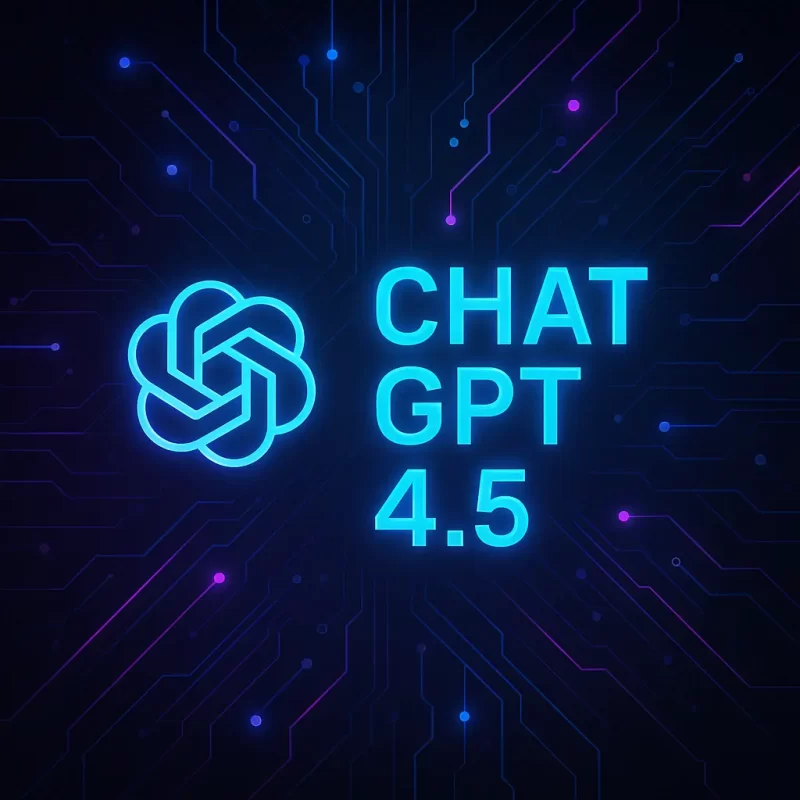Tin tức sản phẩm, Hướng dẫn sản phẩm
Hướng Dẫn Xóa Nền Video Cực Đơn Giản Với Capcut Pro (2025)
Hướng Dẫn Chi Tiết Cách Xóa Nền CapCut Đơn Giản (Mobile & PC)
Xóa nền là một trong những kỹ thuật chỉnh sửa video cơ bản nhưng lại vô cùng quan trọng, đặc biệt đối với những người chỉnh sửa video không chuyên nghiệp. Với tính năng xóa nền CapCut, bạn có thể tách nền video, loại bỏ phông xanh dễ dàng mà không cần nhiều kỹ năng chuyên môn.
Hôm nay, mình sẽ hướng dẫn các bạn cách sử dụng tính năng này một cách chi tiết, đơn giản và hiệu quả nhất!
Xóa nền CapCut là gì và tại sao bạn nên dùng?
Xóa nền video (hay còn gọi là tách nền video, xóa phông video hoặc xóa phông xanh) là việc loại bỏ hậu cảnh để chỉ giữ lại chủ thể. CapCut cung cấp tính năng này sử dụng trí tuệ nhân tạo (AI), giúp bạn nhanh chóng thực hiện thao tác mà không cần phải là một người chỉnh sửa chuyên nghiệp.
Lợi ích khi xóa nền video bằng CapCut:
Làm nổi bật chủ thể chính: Người xem tập trung hơn vào nội dung chính.
Tăng tính chuyên nghiệp: Video sạch sẽ, chuyên nghiệp, phù hợp nội dung thương hiệu.
Dễ dàng thay đổi background: Linh hoạt đổi nền theo các bối cảnh khác nhau.
Loại bỏ chi tiết dư thừa: Xóa nhanh những vật thể không mong muốn.
Hướng dẫn xóa nền CapCut phiên bản Mobile
Bước 1: Tạo dự án mới
Mở ứng dụng CapCut trên điện thoại.
Chọn “Dự án mới” (New Project).
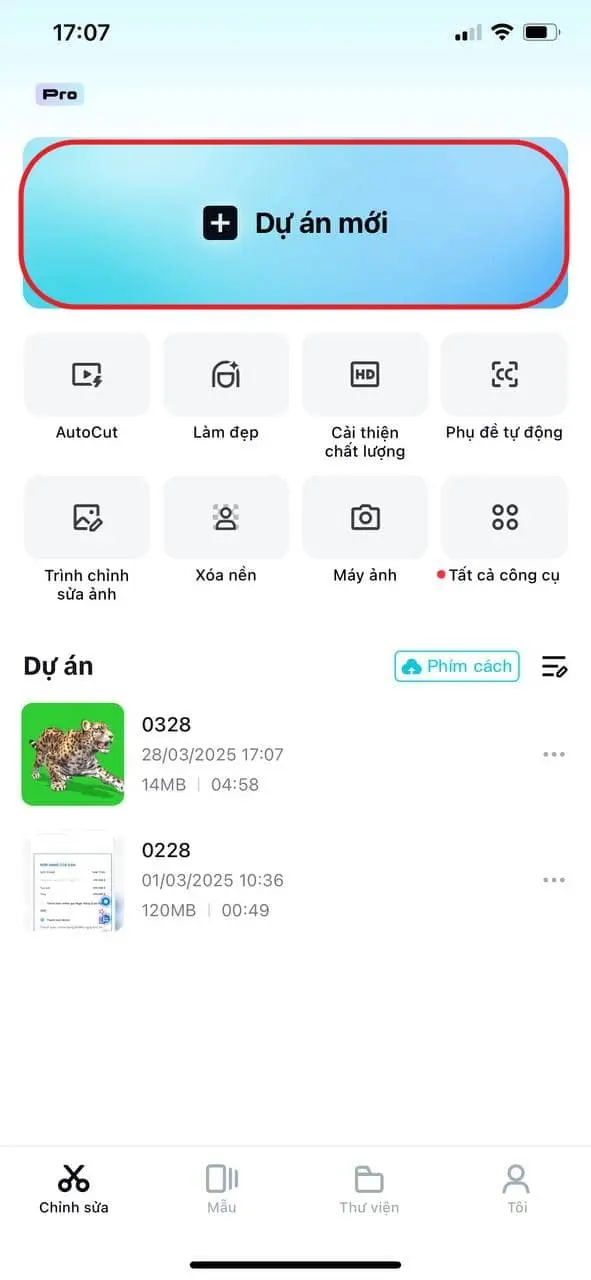
Bước 2: Nhập video bạn muốn xóa nền
Chọn video từ thư viện điện thoại.
Nhấn “Thêm” (Add).

Bước 3: Sử dụng tính năng xóa nền
Trên thanh công cụ bên dưới, chọn “Xóa nền” (Remove BG).
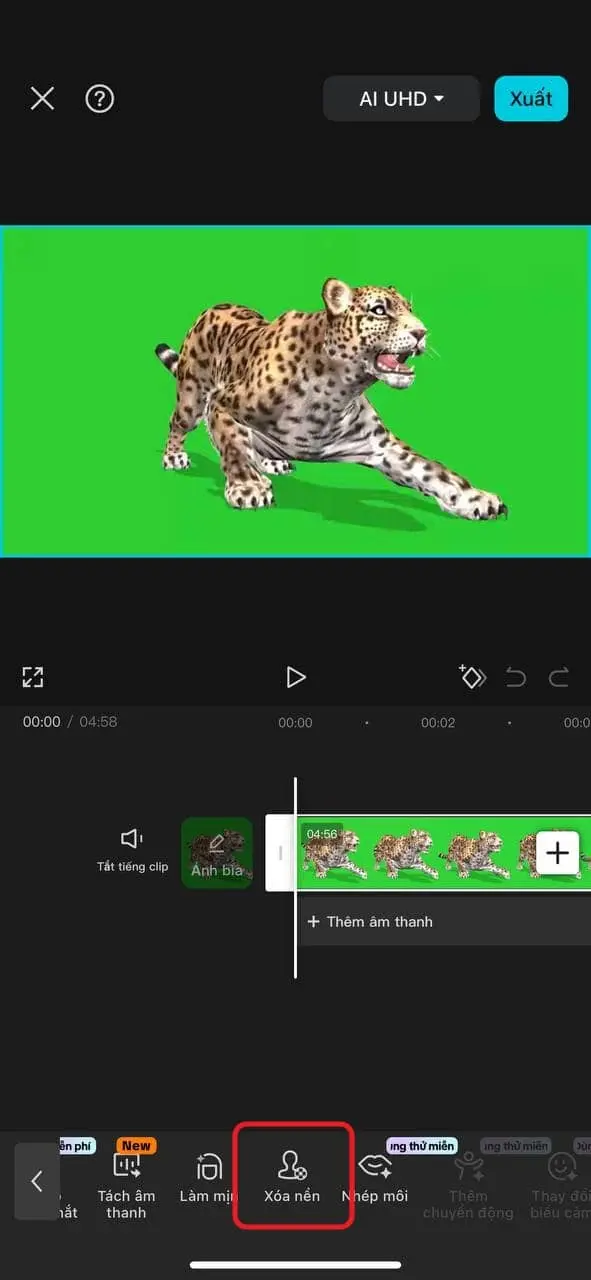
Bước 4: Xóa nền tự động với Capcut Pro
- Nhấn “Xóa tự động“
CapCut tự động xử lý, giờ thì chỉ cần chờ một chút trước khi kiểm tra kiết quả thôi!
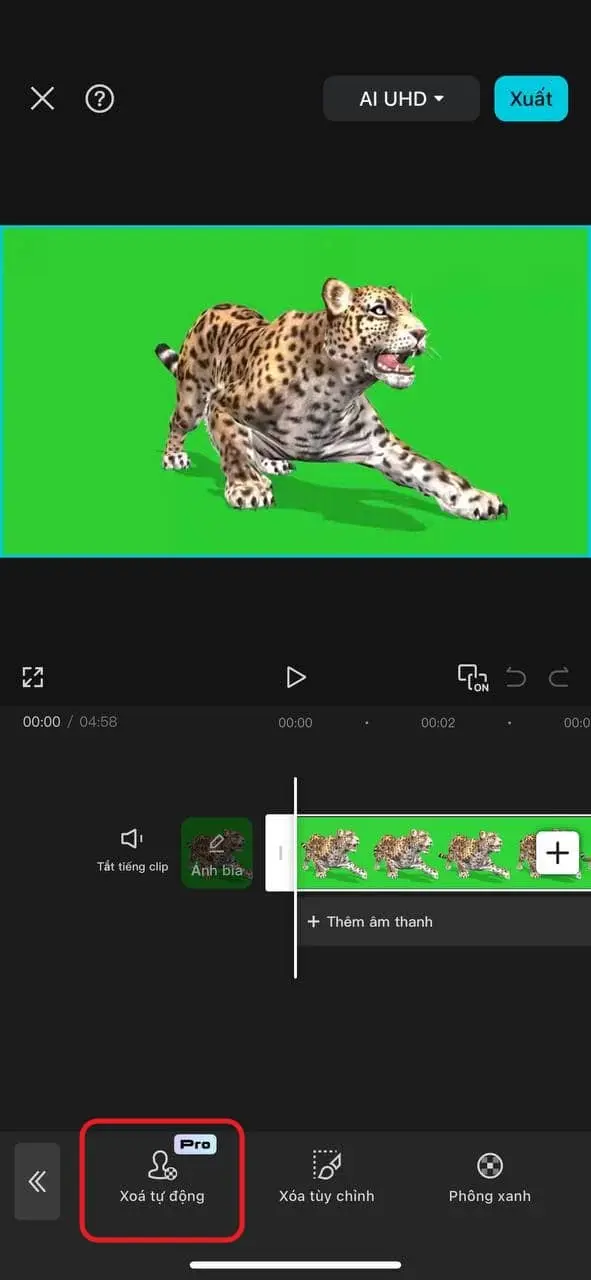
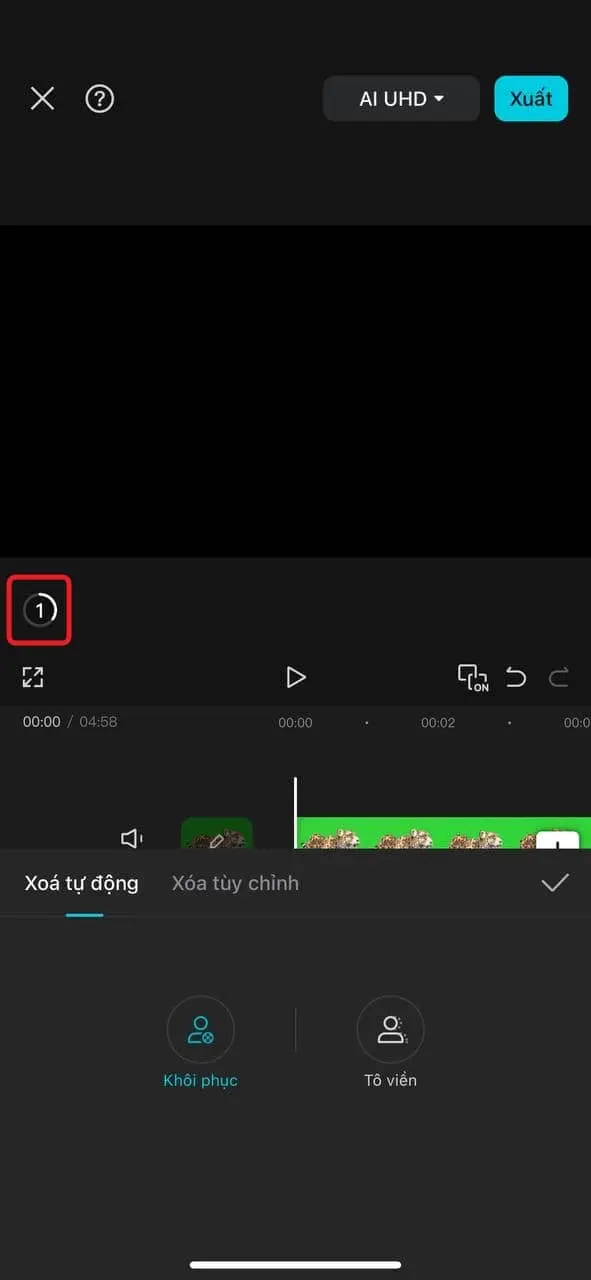
Bước 5: Lưu lại video
Chọn biểu tượng xuất video (mũi tên góc phải).
Tùy chọn chất lượng và nhấn “Xuất” (Export).
Bạn cũng có thể tùy chỉnh nền mới, thêm hiệu ứng khác để video trông thú vị hơn trước khi xuất nhé!
Hướng dẫn xóa nền CapCut phiên bản PC
Bước 1: Tải và cài đặt CapCut PC
Tải CapCut từ trang chủ, đăng nhập tài khoản Capcut Pro của bạn.
- Nếu chưa có Capcut Pro, bạn thử dùng Capcut Pro 1 tháng tại đây nhé
Bước 2: Tạo dự án và thêm video
Chọn “Dự án mới” rồi nhấn “Import” (Nhập).
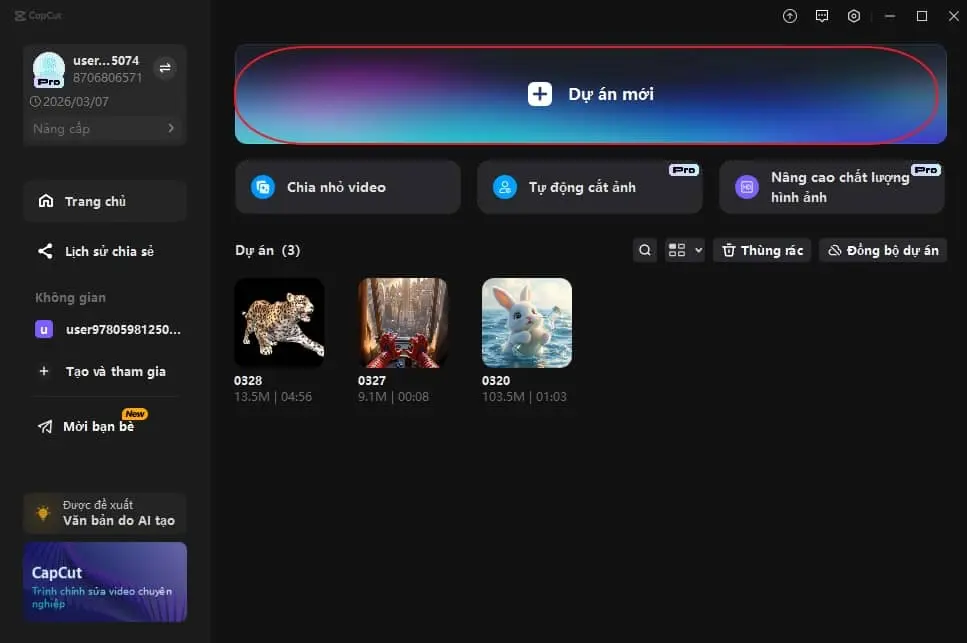
Thêm video cần xóa nền vào dự án.
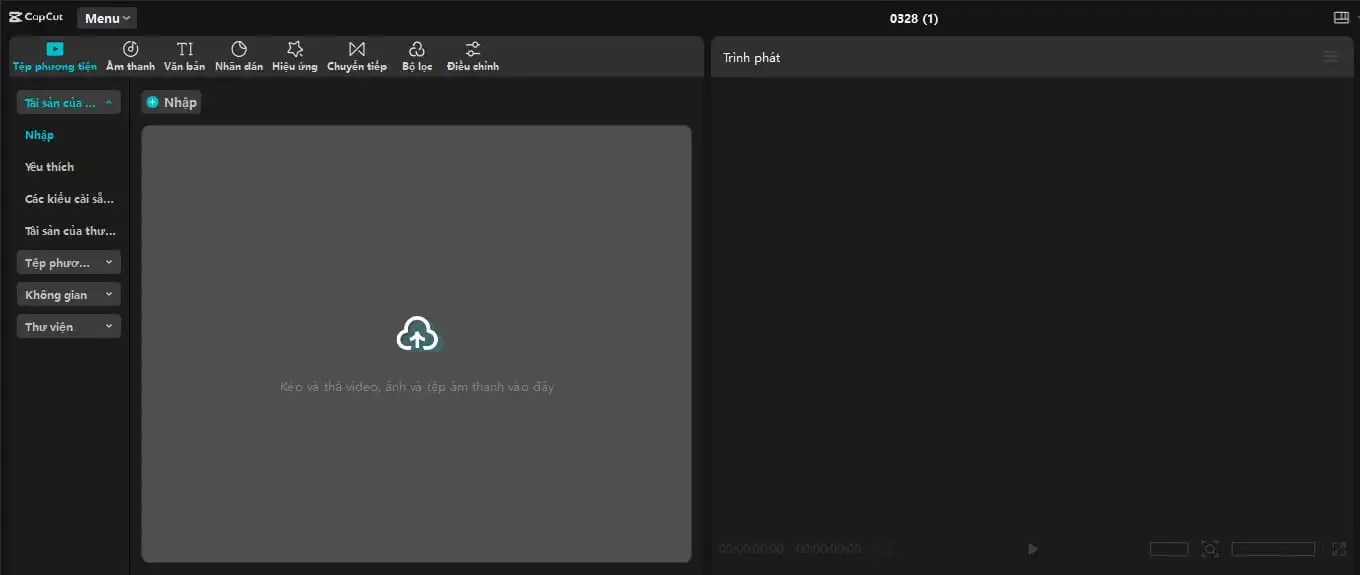
Bước 3: Xóa nền video
Kéo clip xuống và bấm vào video ở timeline.
Trong bảng bên phải, chọn “Cắt ảnh”.
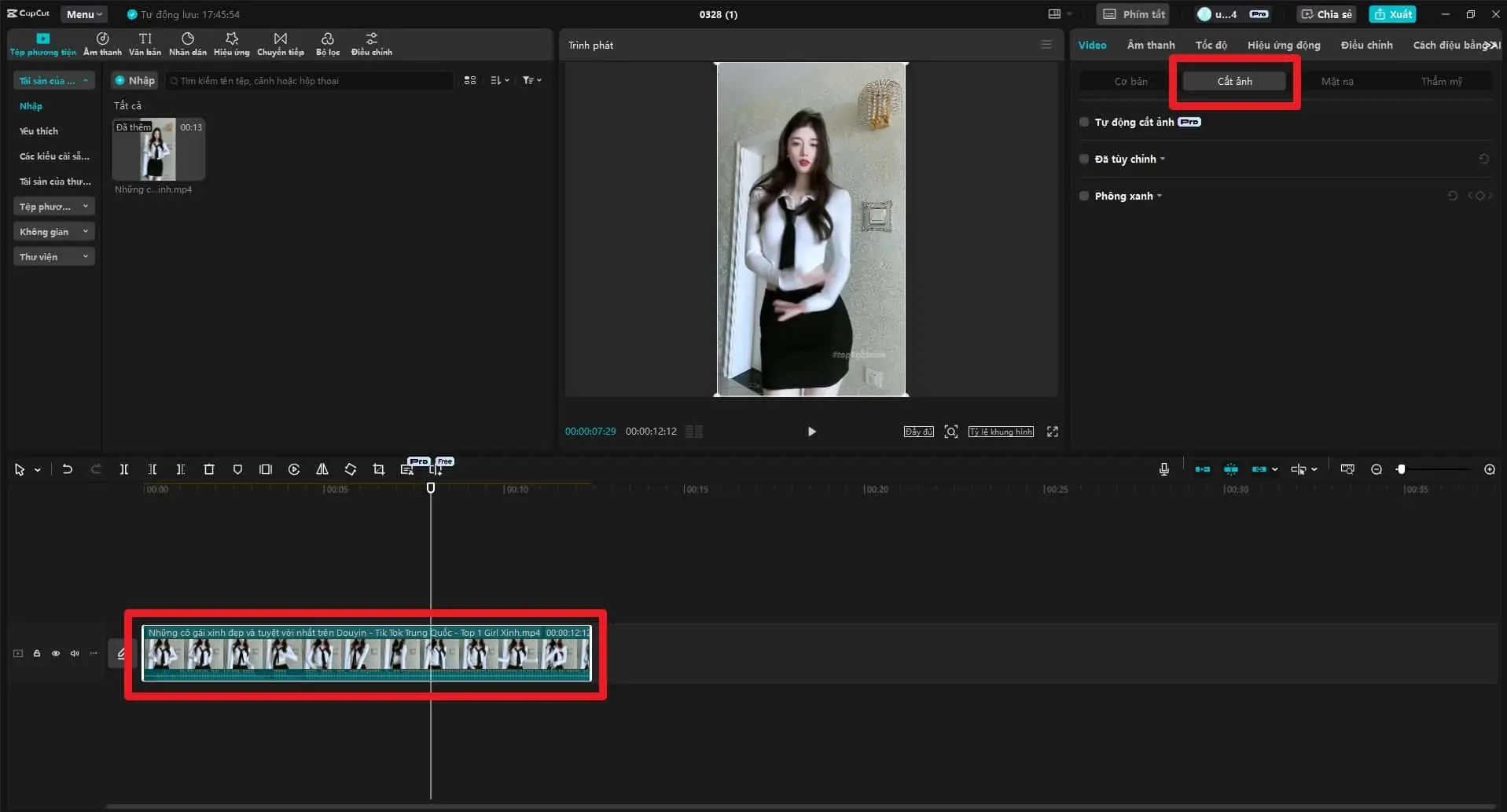
Tới đây bạn có hai cách xử lý:
Xóa nền tự động: AI sẽ tự động xử lý, phù hợp cho các video đơn giản.
Xóa nền tùy chỉnh: Chủ động dùng các công cụ như bàn chải thông minh, cục tẩy thông minh để chỉnh chi tiết hơn.
- Ở đây mình sẽ hướng dẫn các bạn xóa nền tự động đơn giản với Capcut Pro nhé.
Bước 4: Xóa nền Video
Nếu bạn quay bằng phông xanh, CapCut giúp xóa nhanh và chính xác hơn với Chroma Key:
Chọn video trên timeline.
Tìm tab “Cắt ảnh”, chọn “Phông xanh”, điều chỉnh cường độ, bóng để hoàn thiện.
Nếu không có phông xanh, bạn chọn “Tự động cắt ảnh” rồi đợi Capcut xử lý 1 chút là xong nhé.
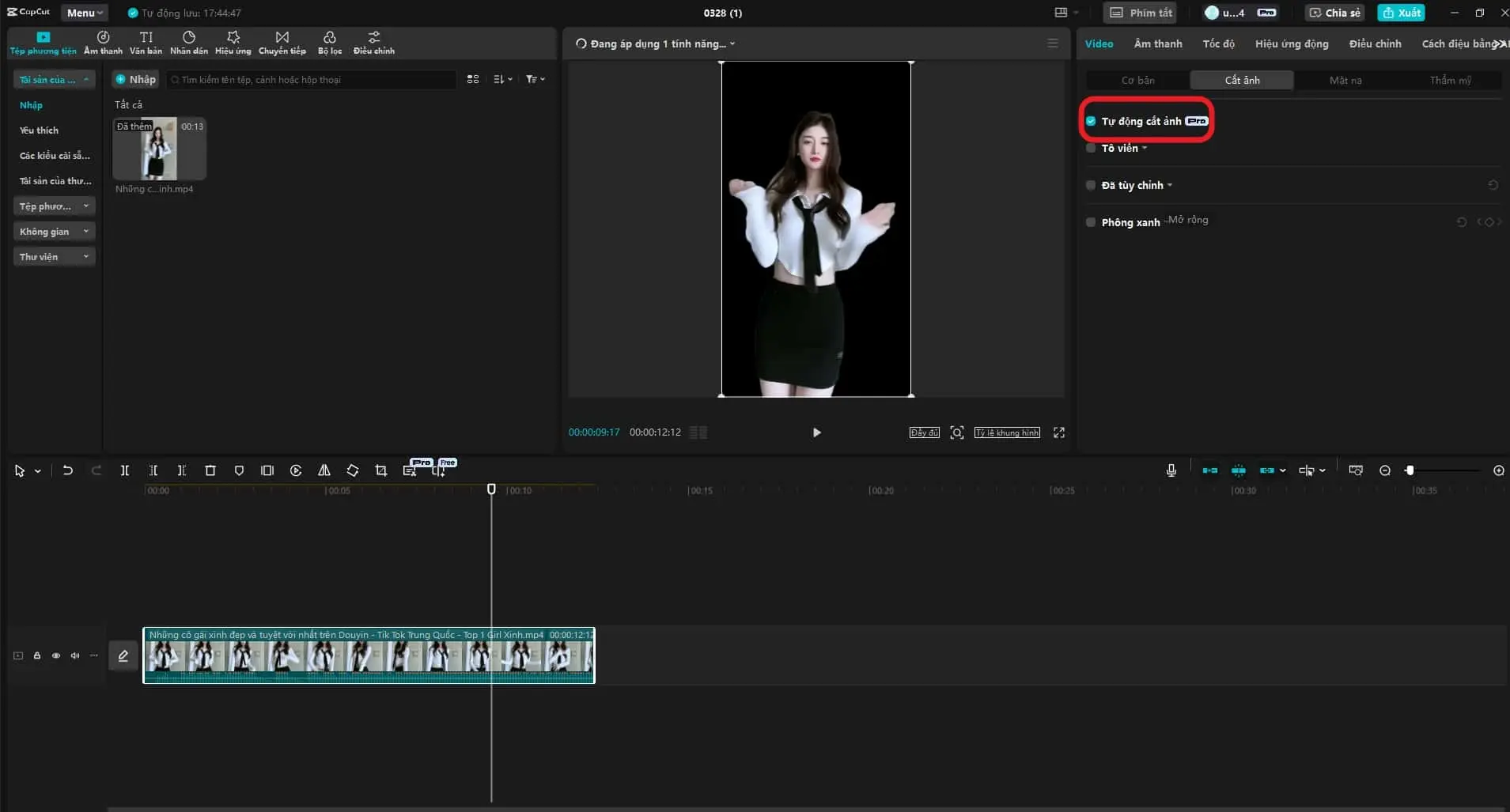
Bước 5: Xuất video đã chỉnh sửa
Nhấn “Xuất”, tùy chọn chất lượng, codec rồi lưu về máy tính.
Mẹo sử dụng tính năng xóa nền CapCut hiệu quả nhất
Dưới đây là một vài kinh nghiệm “thực chiến” giúp bạn sử dụng CapCut xóa nền hiệu quả:
Ánh sáng tốt: Ánh sáng rõ ràng giúp AI CapCut nhận diện chính xác chủ thể.
Tương phản cao giữa chủ thể và nền: Nền và chủ thể càng tương phản, việc tách nền càng dễ dàng.
Hạn chế chuyển động: Tránh rung lắc camera hay chuyển động quá mức để giữ nét chủ thể.
Video chất lượng cao: Video có độ phân giải càng cao thì xóa nền càng đẹp và sắc nét.
Nên dùng phông xanh: Mặc dù không bắt buoc, nhưng quay video phông xanh sẽ giúp CapCut xóa phông tốt hơn rất nhiều.
Câu hỏi thường gặp khi xóa nền CapCut
Có nhất thiết phải có phông xanh mới xóa nền được không?
Không cần thiết, CapCut dùng AI thông minh, nhưng phông xanh luôn cho kết quả tốt hơn.
CapCut xử lý tốt video dài không?
Có thể xử lý được video dài nhưng sẽ chậm hơn. Mẹo nhỏ: hãy chia nhỏ video để xử lý dễ dàng hơn.
Làm thế nào để xóa nền đen nhanh trong CapCut?
Dùng tính năng Chroma Key, chọn màu đen làm màu cần xóa rồi điều chỉnh thông số cho vừa ý.
Xóa nền và xóa phông xanh có phải là một không?
Không phải. Tính năng Tự động xóa nền của Capcut Pro có thể xóa nền và giữ lại chủ thể trong nhiều trường hợp hơn là phông xanh.
Gợi ý nhỏ cho bạn – Dùng bản CapCut Pro để xóa nền nhanh và mượt hơn
CapCut phiên bản miễn phí có giới hạn một số tính năng, đôi khi xử lý chậm với video dài. Nếu bạn thường xuyên sử dụng CapCut để xóa nền, chỉnh sửa nhiều video chuyên nghiệp, mình gợi ý bạn có thể cân nhắc sử dụng tài khoản CapCut Pro 1 năm để tận hưởng trọn vẹn các công cụ mạnh mẽ của ứng dụng này nhé.
Kết luận
Như vậy là mình đã hướng dẫn bạn rất chi tiết cách xóa nền CapCut cho cả Mobile và PC rồi. Thật đơn giản đúng không nào? Giờ đây, bạn hoàn toàn có thể tạo ra các video chuyên nghiệp ngay cả khi bạn không phải là dân chỉnh sửa video chuyên nghiệp.
Đừng ngần ngại thử nghiệm các mẹo trên, chắc chắn bạn sẽ thấy thú vị và dễ dàng hơn rất nhiều. Chúc các bạn thành công và sáng tạo ra nhiều video hấp dẫn với CapCut nhé!
Bài viết cùng chủ đề:
-
Cách tắt triệt để Windows Security với Defender Control
-
Tất tần tật về Meta AI là gì? Cách sử dụng Meta AI miễn phí
-
Có Nên Mua YouTube Premium Không? So Sánh 439K Với 16 Triệu Bạn Đang Mất Mỗi Năm
-
Khai Phá Sức Mạnh Của Perplexity Pro Trong Công Việc Và Học Tập
-
Cách hủy kích hoạt hoặc xóa Apple Account nhanh nhất
-
AI Search vs Google: Cuộc cách mạng trong công nghệ tìm kiếm
-
Khám Phá Capcut Pro: Công Cụ Hoàn Hảo Cho Designer và Tiktoker
-
ChatGPT 4.5 là gì? So sánh GPT-4.5 vs GPT-4o mới nhất 2025
-
Gemini 2.0 Flash: Bước Đột Phá Trong Công Nghệ AI
-
Có Phải Bạn Nên Trả Tiền Cho YouTube? Những Lý Do Không Nên Bỏ Qua